
u盘xp系统纯净版,U盘安装Windows XP SP3纯净版系统教程详解
时间:2025-01-18 来源:网络 人气:
亲爱的电脑迷们,你是否还在为电脑系统的问题而烦恼?别担心,今天我要给你带来一个超级实用的技能——用U盘安装纯净版XP系统!是的,你没听错,就是那个经典的老朋友——Windows XP。下面,就让我带你一步步走进这个神奇的安装过程吧!
一、准备工作:U盘大变身
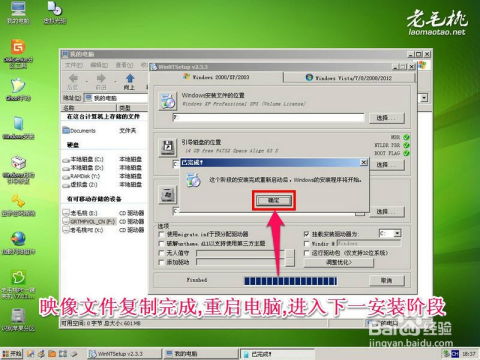
首先,你需要一个至少1GB的U盘,当然,越大越好。下载一个制作U盘启动盘的工具,比如老毛桃、系统之家等。这些工具都能帮你轻松地将Windows XP的ISO镜像文件写入U盘,变成一个启动盘。
二、制作启动U盘

1. 将U盘插入电脑,打开制作工具,选择U盘作为启动盘制作目标。
2. 在工具中找到Windows XP的ISO镜像文件,点击“写入”或“制作”按钮。
3. 等待制作完成,一个全新的启动U盘就诞生了!
三、重启电脑,进入PE系统
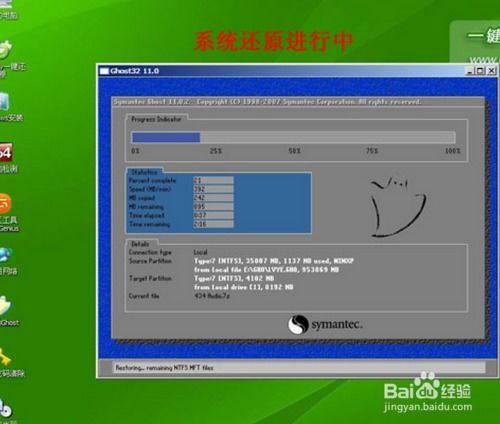
1. 将制作好的启动U盘插入电脑,重启电脑。
2. 在开机过程中,按下F12(或F10、F2等,具体取决于你的电脑型号)进入BIOS设置。
3. 在BIOS设置中,将启动顺序设置为从U盘启动。
4. 保存设置并退出BIOS,电脑会自动重启。
四、安装纯净版XP系统
1. 进入PE系统后,你会看到一个桌面,双击打开“老毛桃PE装机工具”。
2. 在工具中,点击“浏览”按钮,找到U盘中的Windows XP ISO镜像文件。
3. 选择C盘作为安装盘,点击“确定”按钮。
4. 系统会自动开始安装,这个过程可能需要一段时间,请耐心等待。
五、安装完成后,重启电脑
1. 安装完成后,系统会自动重启。
2. 进入Windows XP系统,恭喜你,纯净版XP系统已经安装成功了!
六、注意事项
1. 在安装过程中,如果遇到任何问题,可以查阅相关资料或寻求帮助。
2. 安装完成后,记得备份重要数据,以防万一。
3. 由于Windows XP已经停止更新,建议定期备份系统,以防系统崩溃。
通过以上步骤,你就可以轻松地用U盘安装纯净版XP系统了。这个过程虽然有点繁琐,但只要按照步骤操作,相信你一定可以成功!快来试试吧,让你的电脑焕发新的活力!
相关推荐
教程资讯
教程资讯排行













